Bigjpg: En online bildeforstørrer for skrivebordet ditt
Storjpg er oppført blant nettbaserte bildeforstørrere. Hvis du prøver å søke etter en bildeoppskalering i nettleseren din, kan noen resultater være knyttet til Bigjpg. Det er fordi det er et kjent bildeforstørrelses- og oppskaleringsverktøy. Og til tross for fremveksten av mange nye bildeoppskalere eller forstørrere, er Bigjpg fortsatt et av de mest fantastiske verktøyene. Så i denne guideposten vil vi diskutere flere av Bigjpgs nøkkelfunksjoner og hvordan du kan bruke appen til å oppskalere bildet ditt. Vi vil også takle det beste alternativet til Bigjpg.
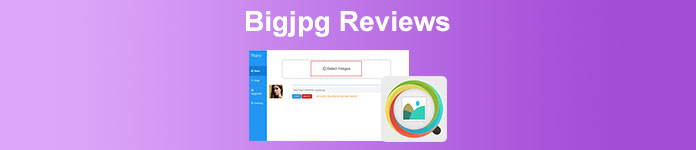
Del 1. Bigjpg anmeldelse - nøkkelfunksjoner og hvordan du bruker den
Storjpg er et bilderedigeringsprogram som du kan bruke hvis du vil forstørre, oppskalere eller forbedre bildet ditt. Den er unikt designet for å redusere støy og serration fra bildet ditt. Det som er bra med Bigjpg er at du kan få tilgang til det på alle kjente nettlesere, som Google, Firefox og Safari. Dessuten har den et brukervennlig grensesnitt, som gjør det til et nybegynnervennlig verktøy. Den bruker også AI (Artificial Intelligence)-teknologi som tilbyr en enkel og mer effektiv måte å forbedre eller oppskalere bildet ditt. Videre, hvis du foretrekker å bruke et offline-verktøy, har Bigjpg en offline-versjon som du kan bruke. Bigjpg støtter også de mest standard bildeformatene, inkludert JPG og PNG. Og hvis du lurer på om forbedring er det eneste du kan gjøre med Bigjpg, så tar du feil.
Men hvis du får tilgang til gratisversjonen av Bigjpg, er du bare begrenset til å laste opp bilder med en filstørrelsesgrense på 5 MB. Når du bruker gratisversjonen, kan du heller ikke få tilgang til de andre bemerkelsesverdige funksjonene i appen.
Fordeler
- Den har et enkelt brukergrensesnitt.
- Tilgjengelig i alle nettlesere, som Google og Safari.
- Ingen pålogging er nødvendig.
- Den har en appversjon du kan laste ned fra Google Play og AppStore.
Ulemper
- Du må bruke fullversjonen for å få tilgang til andre funksjoner.
- Gratisversjonen har begrensninger.
Prissetting
Gratisversjonen av Bigjpg har mange begrensninger. Hvis du vil laste opp et bilde som er større enn 5 MB, må du kjøpe fullversjonen. Selv om Bigjpg på en eller annen måte er dyr, vel vitende om at det er en nettapp, er den fortsatt verdt å kjøpe. Sjekk prisene nedenfor for å vite hva som er fordelene og fordelene ved å bruke appen.
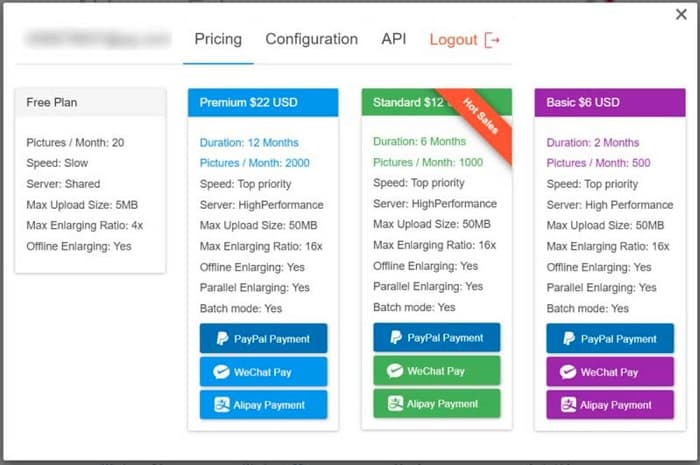
Trinn for hvordan du bruker Bigjpg online
Hvis du ønsker å oppskalere eller forstørre bildet uten å laste ned noen programvare, kan du bruke Bigjpg online i nettleseren din. Men hvis du vil bruke Bigjpg uten å stole på internett, anbefaler vi å laste ned offline-versjonen.
Trinn 1. Søk i nettleseren Bigjpg AI Image Enlarger i søkefeltet. Og på hovedbrukergrensesnittet, klikk på Velg Bilder for å importere bildet du vil oppskalere.
Steg 2. Klikk deretter på Start knappen for å spørre Konfigurasjon vindu. I konfigurasjonsvinduet kan du velge bildetype, forhåndsinnstillinger for oppskalering og støyreduksjon for utdataene dine. Velg Bildetype, Velg mellom 2x, 4x, 8x, eller 16x oppskalering, og velg Støyreduksjon nivået på bildet ditt. Trykk deretter OK for å lagre endringene.
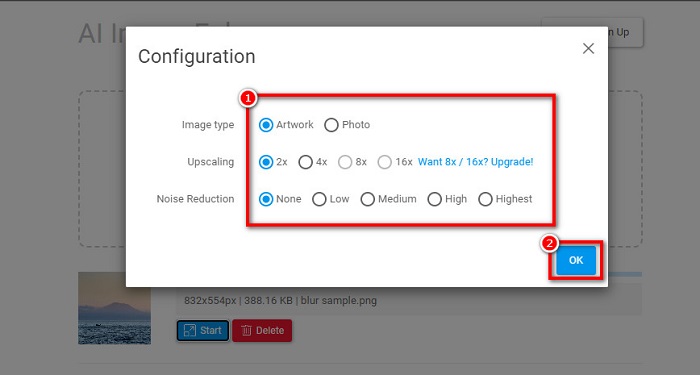
Trinn 3. Noen ganger, selv om du er ny til å bruke Bigjpg, kan du motta et varsel som sier at antall bilder du har forstørret har nådd grensen. Derfor må du oppgradere den til den betalte versjonen.
Trinn 4. Men hvis du ikke mottok varselet, kan du fortsette å laste ned utdataene dine ved å klikke på nedlasting knapp.
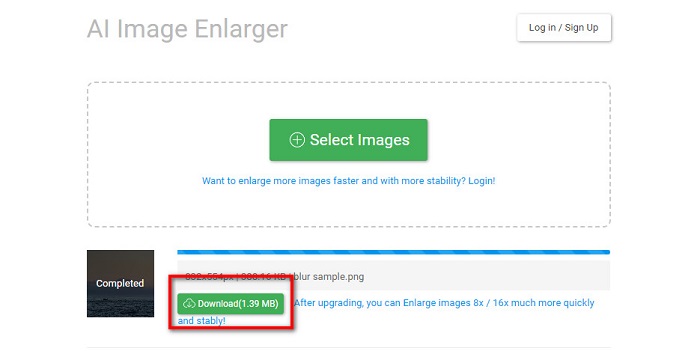
Og det er det! Like enkelt som ABC, du kan oppskalere eller forbedre bildet med lav kvalitet ved å bruke Bigjpg.
Del 2. Beste alternativ til Bigjpg for å forbedre bildet ditt
Det triste med å bruke Bigjpg er at du ikke er sikker på om du kan bruke det gratis. Og noen er ikke fornøyd med resultatet som Bigjpg gir ved oppskalering av et bilde. Men ikke bekymre deg, for det er et annet utmerket bildeoppskaleringsverktøy mange anbefaler: FVC Free Image Upscaler.
FVC Free Image Upscaler er blant de beste og mest effektive fotooppskaleringsapplikasjonene. Dette verktøyet er et nettbasert program, noe som betyr at du ikke trenger å laste ned noe på skrivebordet, slik at du kan spare litt lagringsplass. I tillegg kan du forbedre bildet med 2x, 4x, 6x og 8x forstørrelse. Og hvis du er en nybegynner, kan du enkelt bruke dette verktøyet fordi det har et brukervennlig grensesnitt. Den bruker også en forstørrende prosess for AI-teknologi, som automatisk oppdager uskarpe deler av et bilde og umiddelbart forbedrer det. Videre har den en forhåndsvisningseffektfunksjon der du kan forhåndsvise utdataene dine før du lagrer den på enheten din. Og selv om FVC Free Image Upscaler er en nettbasert applikasjon, har den et raskt behandlingsgrensesnitt og inneholder ikke annonser.
Og akkurat som Bigjpg, vil du ikke være pålagt å logge på for en konto. Denne nettbaserte programvaren er også trygg å bruke og helt gratis. Følg de enkle instruksjonene nedenfor for å oppskalere bildet ditt med FVC Free Image Upscaler.
Slik oppskalerer eller forbedrer du et bilde med FVC Free Image Upscaler:
Trinn 1. Søk etter i nettleseren din FVC Free Image Upscaler. Kryss av denne lenken for å gå direkte til hovednettsiden. Klikk deretter på Last opp bilde på appens første grensesnitt for å starte appen på enheten din.
Steg 2. Og klikk deretter på Last opp bilde knappen igjen for å legge til bildet du vil oppskalere. Skrivebordsfilene vil spørre, hvor du vil finne filen og klikke Åpen for å laste den opp.
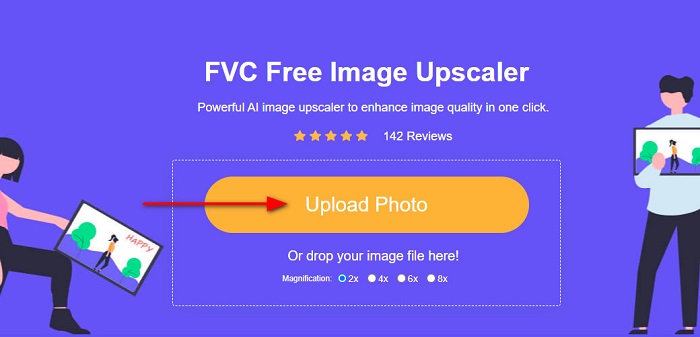
Trinn 3. Deretter velger du forstørrelsen du foretrekker for utskriften. Du kan velge mellom 2x, 4x, 6x, og 8x. Merk at jo høyere forstørrelse, jo høyere kvalitet. Men jo høyere kvalitet, jo høyere filstørrelse. Etter at du har valgt forstørrelsen, drar du markøren til bildet på høyre side for å se detaljene og endringene som er gjort i bildet.
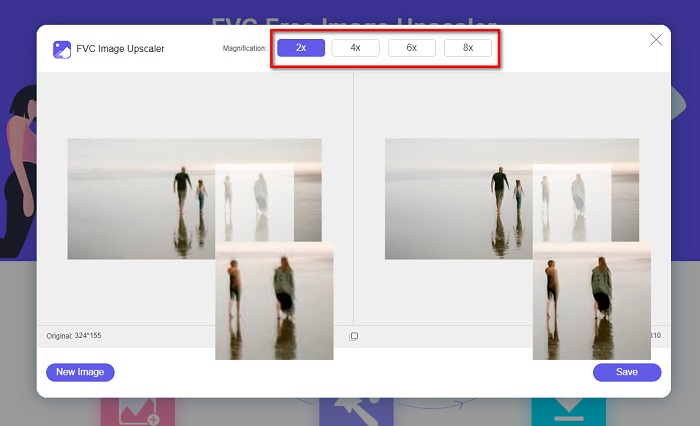
Trinn 4. Og hvis du er fornøyd med resultatet, klikker du på Lagre -knappen nederst til høyre i grensesnittet.
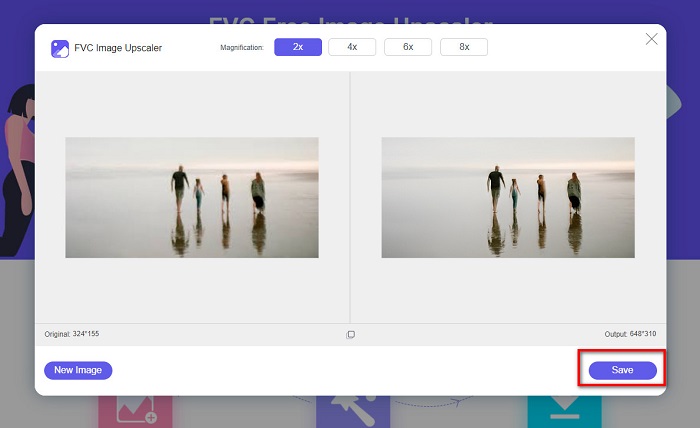
Når du klikker på Lagre knappen, vil FVC Free Image Upscaler umiddelbart lagre utdataene dine i skrivebordsmappene dine.
Relatert til:
Komplett guide for Imglarger – løsning for fotodesignere
FastStone Photo Resizer – En kraftig app for å endre størrelse på bilder
Del 3. Vanlige spørsmål om Bigjpg
Øker Bigjpg filstørrelsen på bildet når du oppskalerer?
Ja. Når du oppskalerer et bilde med Bigjpg, kan du sjekke filstørrelsen på utdataene dine på Last ned-knappen. Du vil se at det økte filstørrelsen på originalbildet ditt.
Har Bigjpg en mac-versjon?
Heldigvis finnes det en Mac-versjon for Bigjpg. Du kan laste den ned gratis på din Mac-enhet.
Er Bigjpg trygt å bruke på min Windows-PC?
Ja. Bigjpg er trygt å bruke på din Windows- eller Mac-enhet. Men når du bruker skrivebordsapplikasjonen, vil antivirusprogrammet begrense det fra å starte.
Konklusjon
Denne artikkelen gir deg den viktigste informasjonen om Bigjpg. Ved å lese denne guideposten vil du vite hvordan du bruker Storjpg og nøkkelfunksjonene du må legge merke til. Og selv om Bigjpg er et utmerket verktøy, må du kjøpe appen slik at du ikke har noen begrensninger. Derfor, hvis du vil oppskalere eller forbedre et bilde uten begrensninger, anbefaler vi å bruke FVC Free Image Upscaler.



 Video Converter Ultimate
Video Converter Ultimate Skjermopptaker
Skjermopptaker



